Migration vers Exchange 2016
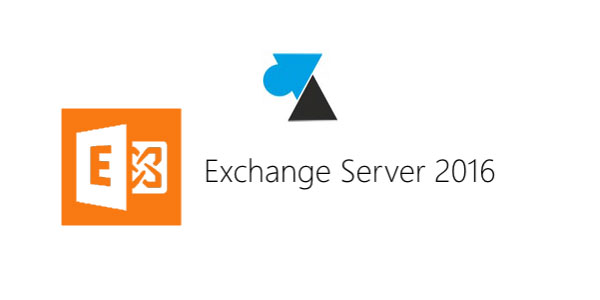
La version du serveur de messagerie Microsoft Exchange 2016 est sortie en octobre 2015, encore plus axé SaaS que ses prédécesseurs. Avec une nouvelle entreprise ou une nouvelle infrastructure, l’installation initiale est classique, toujours à faire selon les best practices de Microsoft. Mais dans le cadre d’une migration depuis une ancienne version d’Exchange, il faut faire attention à quelques paramètres essentiels. Concrètement, à part migrer depuis Exchange 2010 ou 2013, le passage à Exchange 2016 sera une opération longue et lourde.
L’installation d’un serveur Exchange 2016 impose des modifications au niveau du domaine et de la forêt Active Directory. Cela peut donc alourdir la procédure de migration des serveurs Exchange.
Les systèmes d’exploitation supportés sont Windows Server 2012 et 2012 R2, en édition Standard ou Datacenter. Les versions Windows Server Core mode ne sont pas compatibles.
Migrer Exchange 2013 vers Exchange 2016
Tous les serveurs Exchange 2013 existants doivent disposer au minimum de :
- Exchange 2013 Cumulative Update 10
Migrer Exchange 2010 vers Exchange 2016
Tous les serveurs Exchange 2010 doivent disposer au minimum de la mise à jour :
- Exchange 2010 SP3 avec Update Rollup 11
Migration Exchange 2007 vers Exchange 2016
Une migration Exchange 2007 vers 2016 n’est pas possible en une seule opération car il est impossible d’installer Exchange 2016 dans une forêt qui contient un ou plusieurs serveurs Exchange 2007.
- Installer un serveur Exchange 2013 dans l’organisation Exchange 2007
- Configurer la coexistence entre 2007 et 2013 (mixed organization)
- Migrer les boites aux lettres, dossiers publics et autres composants de 2007 à 2013
- Désactiver et supprimer tous les serveurs Exchange 2007
- Installer un serveur Exchange 2016 dans l’organisation Exchange 2013
- Configurer la coexistence entre 2013 et 2016
- Migrer les boites aux lettres et autres composants vers Exchange 2016
- Désactiver et supprimer les serveurs Exchange 2013
Migration Exchange 2003 vers Exchange 2016
Une migration Exchange 2003 vers 2016 doit obligatoirement passer par l’étape Exchange 2010.
- Installer un serveur Exchange 2010 dans l’organisation Exchange 2003
- Configurer la coexistence entre 2003 et 2010 (mixed organization)
- Migrer les boites aux lettres, les dossiers publics et les autres composants de 2003 à 2010
- Désactiver et supprimer tous les serveurs Exchange 2003
- Installer un serveur Exchange 2016 dans l’organisation Exchange 2010
- Configurer la coexistence entre 2010 et 2016
- Migrer les boites aux lettres et les autres composants vers Exchange 2016
- Désactiver et supprimer les serveurs Exchange 2010
Migration Exchange 2000 vers Exchange 2016
Encore plus compliqué, mais possible, migrer un serveur Exchange 2000 vers 2016 doit se faire en trois étapes : passer à 2007, puis à 2013 et enfin à 2016.
- Installer un serveur Exchange 2007 dans l’organisation Exchange 2000
- Configurer la coexistence entre 2000 et 2007
- Migrer les boites aux lettres, dossiers publics et autres composants de 2000 à 2007
- Désactiver et supprimer tous les serveurs Exchange 2000
- Installer un serveur Exchange 2013 dans l’organisation Exchange 2007
- Configurer la coexistence entre 2007 et 2013 (mixed organization)
- Migrer les boites aux lettres, dossiers publics et autres composants de 2007 à 2013
- Désactiver et supprimer tous les serveurs Exchange 2007
- Installer un serveur Exchange 2016 dans l’organisation Exchange 2013
- Configurer la coexistence entre 2013 et 2016
- Migrer les boites aux lettres et autres composants vers Exchange 2016
- Désactiver et supprimer les serveurs Exchange 2013
Clients logiciels supportés par Exchange 2016
Puisqu’un serveur Exchange ne s’utilise pas forcément qu’en webmail (Outlook on the web avec la 2016), il faut également prendre en compte les versions du logiciel Outlook (du pack Office) :
- Outlook 2016
- Outlook 2013
- Outlook 2010 avec le KB2965295
- Outlook pour Mac 2016
- Outlook pour Mac 2011
Il n’est donc pas possible d’utiliser un client Outlook 2007 ou 2003 avec un serveur Exchange 2013. La seule solution est de migrer les packs Office vers une édition supérieure, ou d’utiliser le webmail Outlook sur le web.


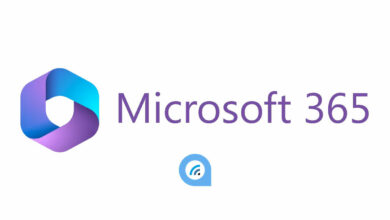
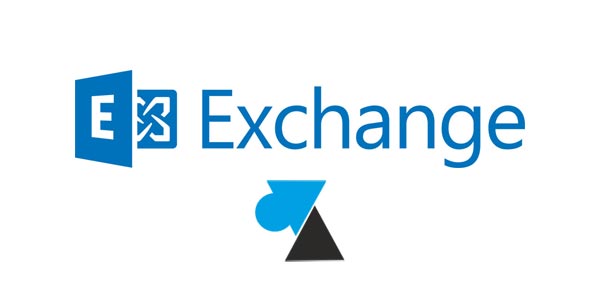

Dommage que tu n’est pas un petit Tuto sur la migration Exchange (même avec une ancienne version)…
Merci pour les infos…
Ma migration 2007 vers 2016 va être sympa… 🙁